Links de dispositivos
O YouTube é famoso por seus algoritmos, que ocasionalmente impulsionam vídeos estranhos para a primeira página. No entanto, os usuários também recebem vídeos direcionados aos seus interesses, todos selecionados especificamente para eles. Enquanto algumas pessoas não as querem, outras gostam de recomendações para fornecer mais conteúdo.

O YouTube permite redefinir as recomendações, que podem ser afetadas se outra pessoa assistir a vídeos que geralmente não são do seu interesse. Você pode começar de novo depois de redefinir, vendo apenas os vídeos de que gosta.
Como redefinir as recomendações do YouTube em um iPhone
O YouTube usa um método principal para recomendar vídeos quando você está na tela inicial. O algoritmo conhece seu histórico de pesquisa no YouTube e o usa para exibir vídeos de que você pode gostar.
O YouTube também pode dizer que você gosta de algo observando seu tempo de exibição, cliques e compartilhamentos. Se você terminar um vídeo, o algoritmo saberá que você gostou. Os cliques também são semelhantes, pois você pode notar vídeos semelhantes aparecendo após clicar em vídeos engraçados de animais de estimação, por exemplo.
No entanto, o método principal continua sendo o histórico do YouTube, que contém as palavras que você digita na barra de pesquisa e os vídeos que assistiu. Portanto, para redefinir suas recomendações, você terá que excluir todas essas informações para que o algoritmo possa recomeçar. Ao fazer isso, você descobrirá que os vídeos que aparecem correspondem melhor aos seus interesses.
Veja como excluir seu histórico do YouTube:
- No seu iPhone, abra o aplicativo do YouTube.

- Selecione seu perfil localizado no canto superior direito.

- Toque em "Configurações".

- Procure por "Histórico e privacidade".

- Selecione “Limpar histórico de pesquisa”.
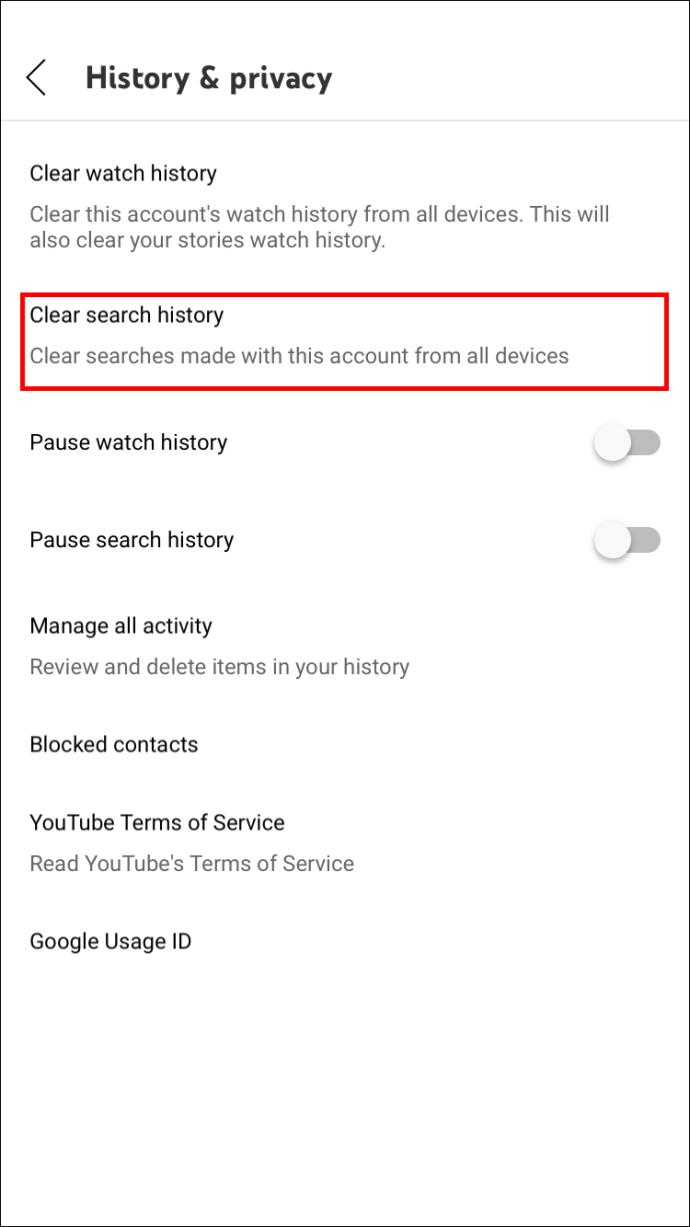
Às vezes, o aplicativo não registra essas alterações, embora isso raramente aconteça. Também é possível configurar exclusões automáticas do histórico do YouTube, que limpam dados antigos. Isso pode manter suas recomendações atualizadas e mais próximas de seus interesses atuais.
Há também outra maneira que permite excluir o histórico com precisão.
- Inicie o aplicativo do YouTube no seu iPhone.

- Selecione a foto do perfil localizada no canto superior direito.

- Toque em “Seus dados no YouTube” no menu que aparece.
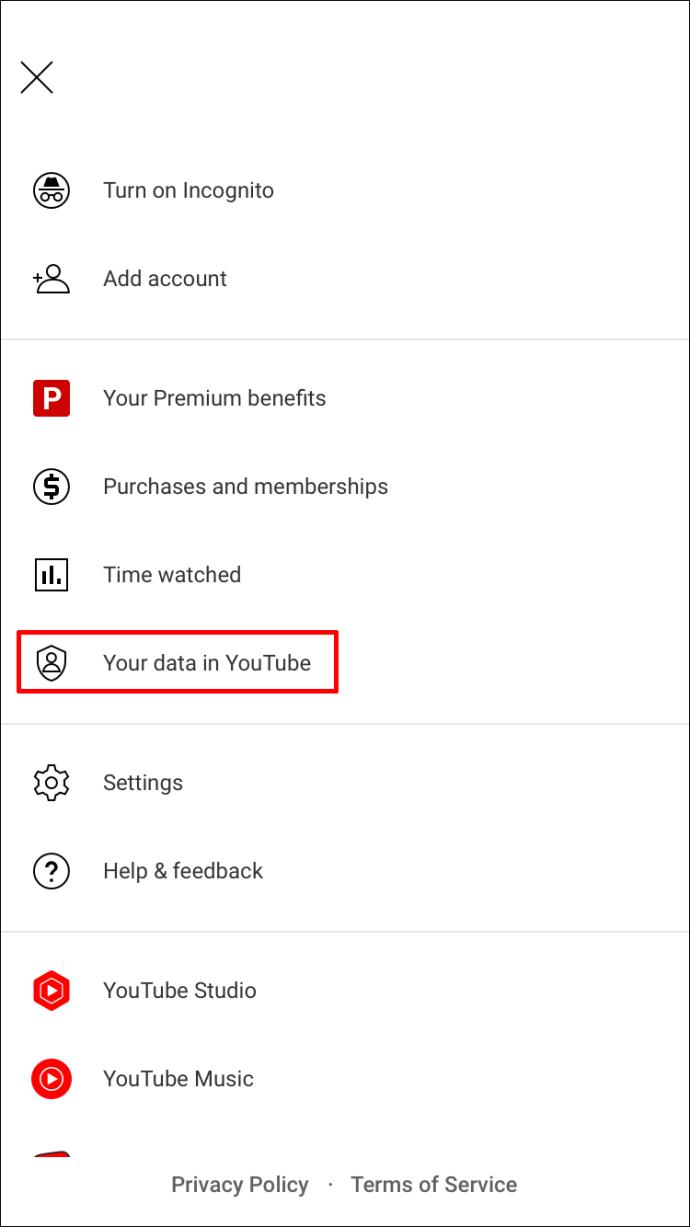
- Role e procure por "Histórico de pesquisa do YouTube".
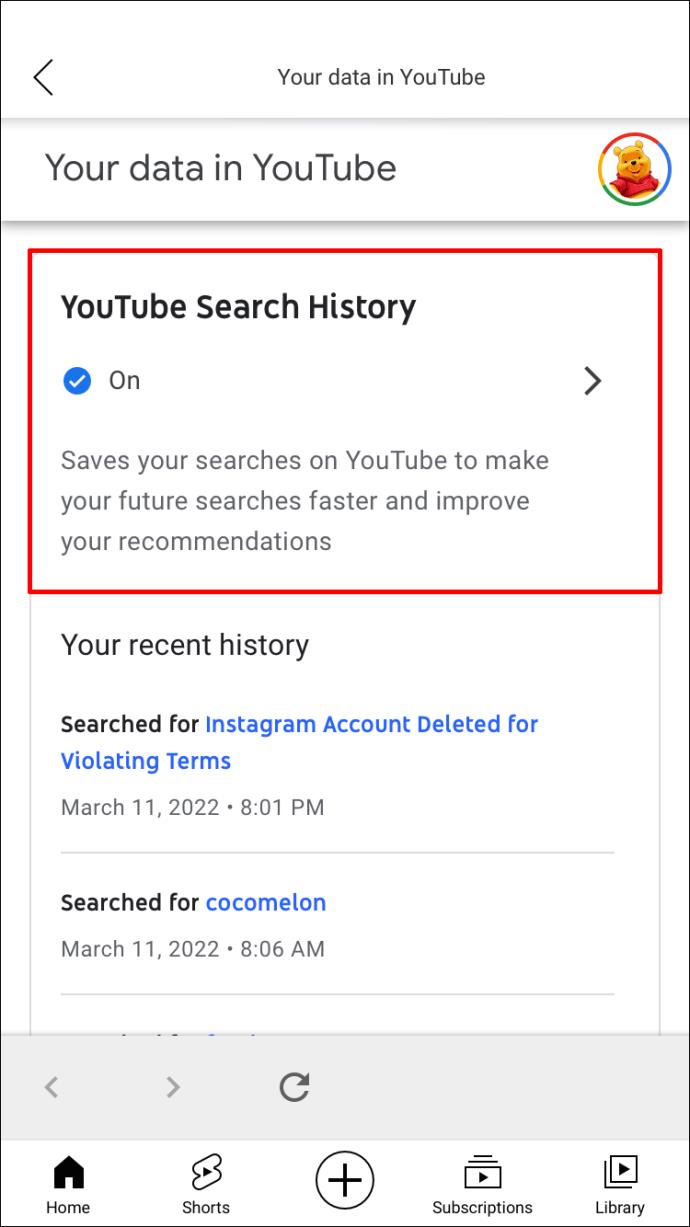
- Escolha "Gerenciar seu histórico de pesquisa no YouTube".

- Toque em "Excluir" em "Pesquisar sua atividade".

- Na lista de opções, escolha “Todos os tempos”.
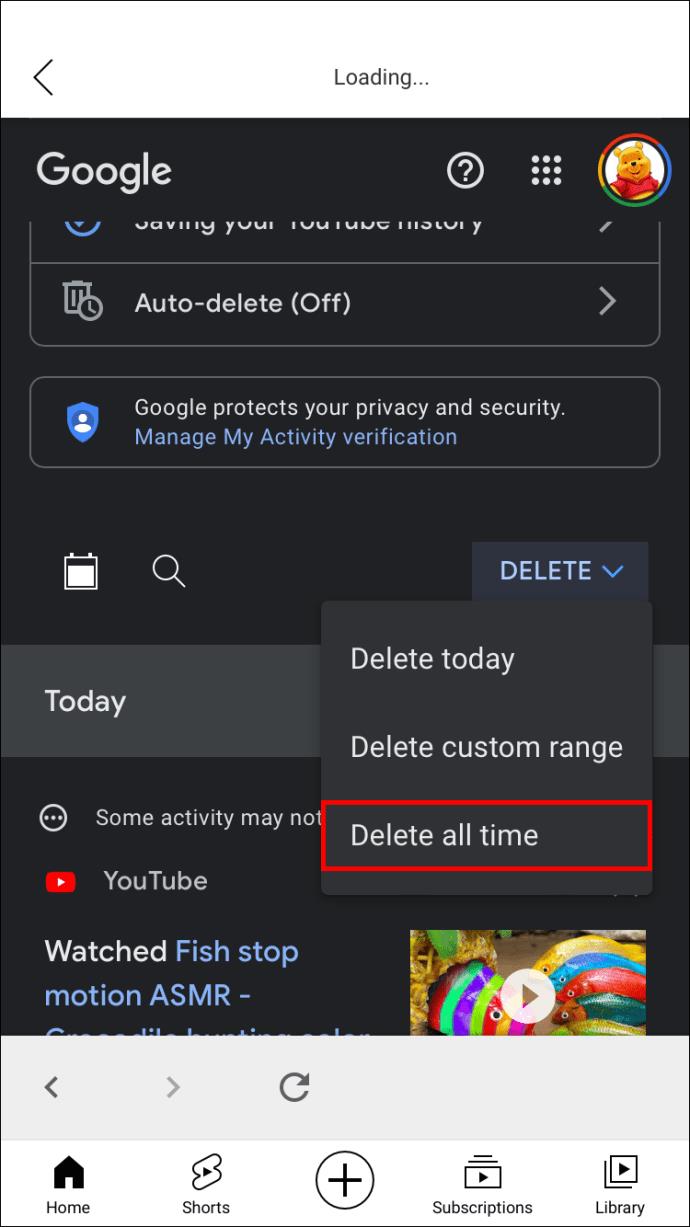
- Aguarde a conclusão do processo.
- Você pode ter que esperar, pois o YouTube precisa de tempo para redefinir as recomendações.
Quando você está escolhendo um período de tempo, há mais opções.
- Última hora
- Último dia
- Intervalo personalizado
Isso permite que você limpe uma parte do seu histórico do YouTube, o que é útil se você não quiser ver vídeos que não estejam alinhados com seus interesses. Outra pessoa que estiver procurando e assistindo irá automaticamente direcionar as recomendações para o novo conteúdo.
As mesmas etapas também podem funcionar para seu histórico de exibição, que está acima da opção de histórico de pesquisa.
Depois de executar as etapas acima, você pode executar uma ação adicional, principalmente se tiver excluído apenas uma parte dos dados. Você pode pausar seu histórico do YouTube, o que impede que outras pessoas que assistem a vídeos em sua conta manipulem seus vídeos recomendados.
- Abra o YouTube no seu iPhone.

- Toque na sua foto de perfil.

- Selecione “Configurações”.

- Role para baixo e procure por "Histórico e privacidade".

- Ative "Pausar histórico de exibição".

- De agora em diante, o YouTube depende mais de resultados de pesquisa mais antigos e vídeos assistidos para recomendações.
Você pode facilmente alterar essas configurações a qualquer momento, pois pode ser do seu interesse fazê-lo mais tarde.
O YouTube também baseia as recomendações em seus vídeos favoritos e nas listas de reprodução que você cria. Portanto, uma redefinição completamente limpa é impossível, mesmo se você executar todas essas etapas. No entanto, ele ainda consegue remover recomendações antigas que você não gosta.
Como redefinir as recomendações do YouTube em um Android
Ambas as versões móveis do YouTube funcionam de forma idêntica, o que significa que você pode seguir etapas semelhantes às vistas acima. Você também pode pausar seu histórico em um telefone Android como faria em um iPhone.
Siga estas etapas em seu telefone Android para redefinir suas recomendações do YouTube.
- Inicie o aplicativo do YouTube.
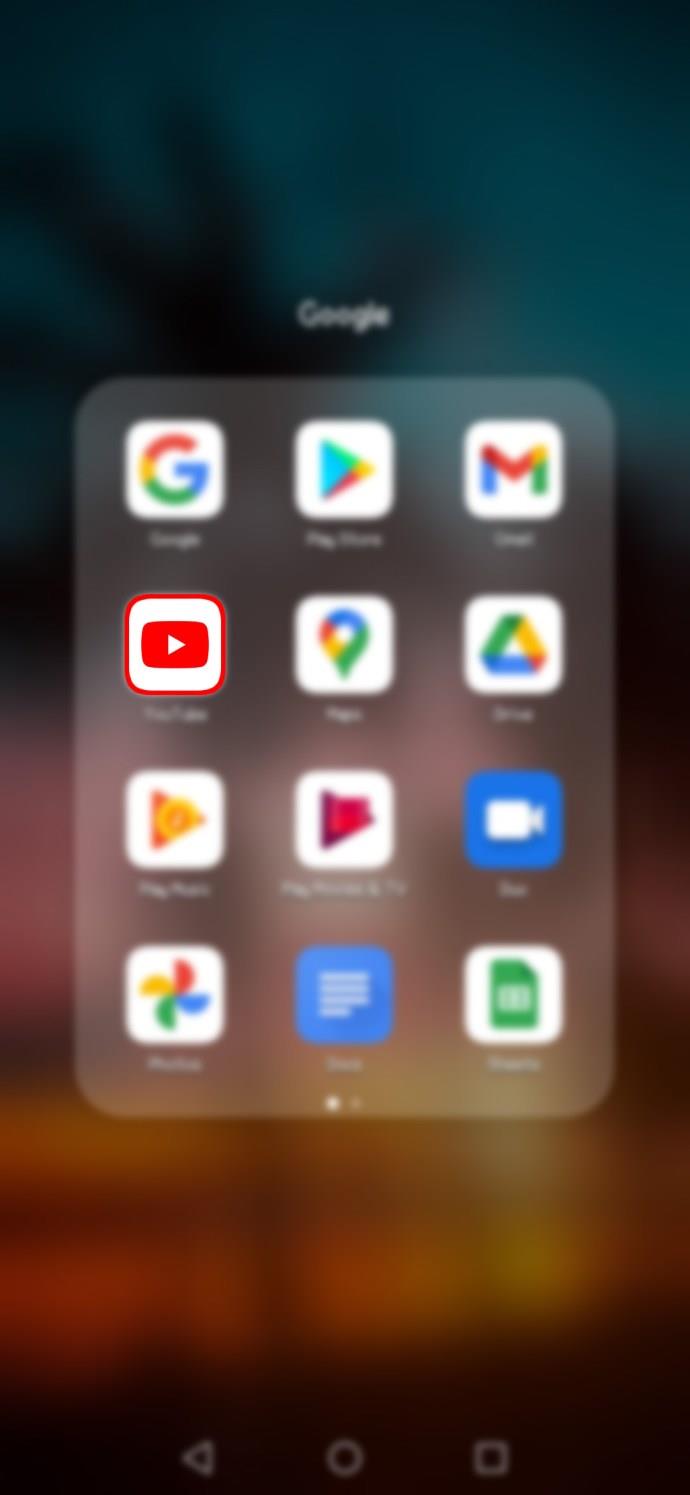
- Toque na sua imagem de perfil localizada no canto superior direito.

- Escolha "Configurações".

- Procure por "Histórico e privacidade".

- Selecione “Limpar histórico de pesquisa”.
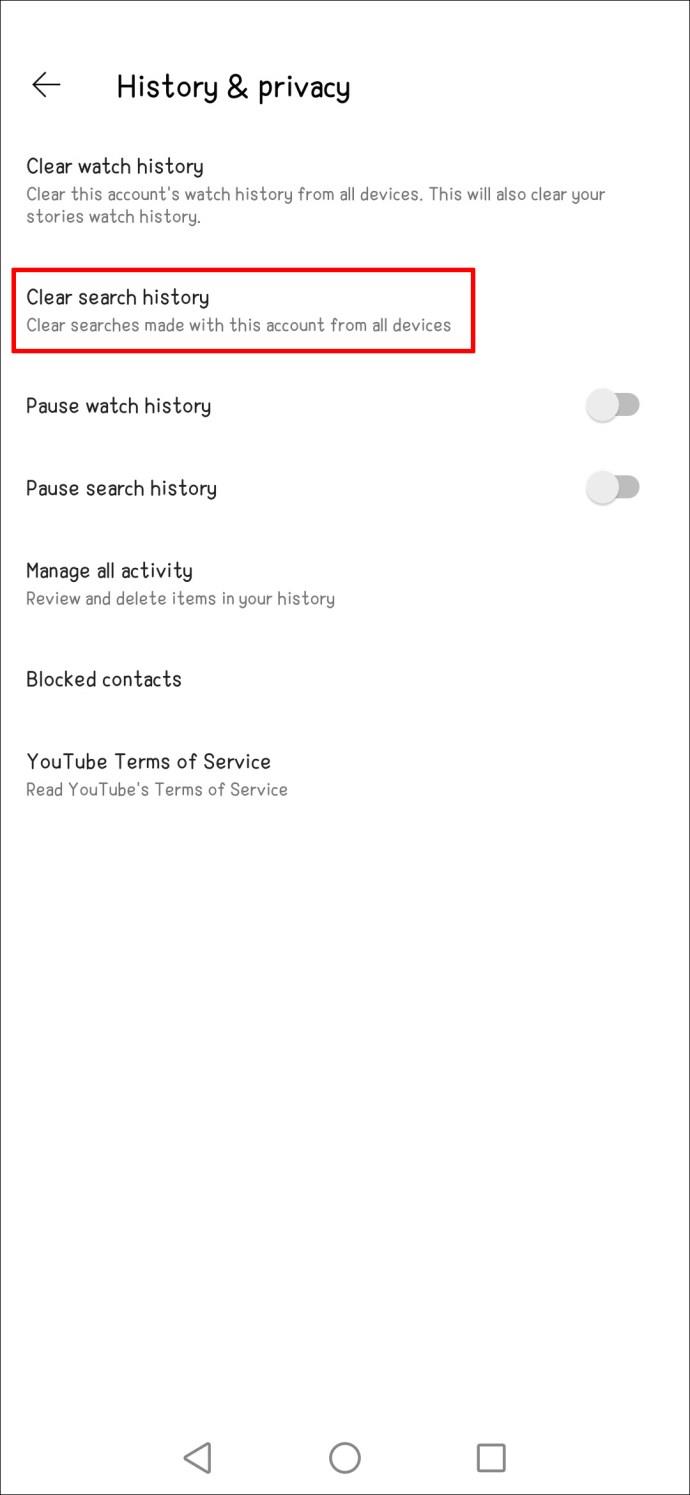
O segundo método também funciona no Android.
- Abra o YouTube para Android.

- Toque na sua foto de perfil.

- Selecione “Seus dados no YouTube” no menu que aparece.

- Role e procure por "Histórico de pesquisa do YouTube".
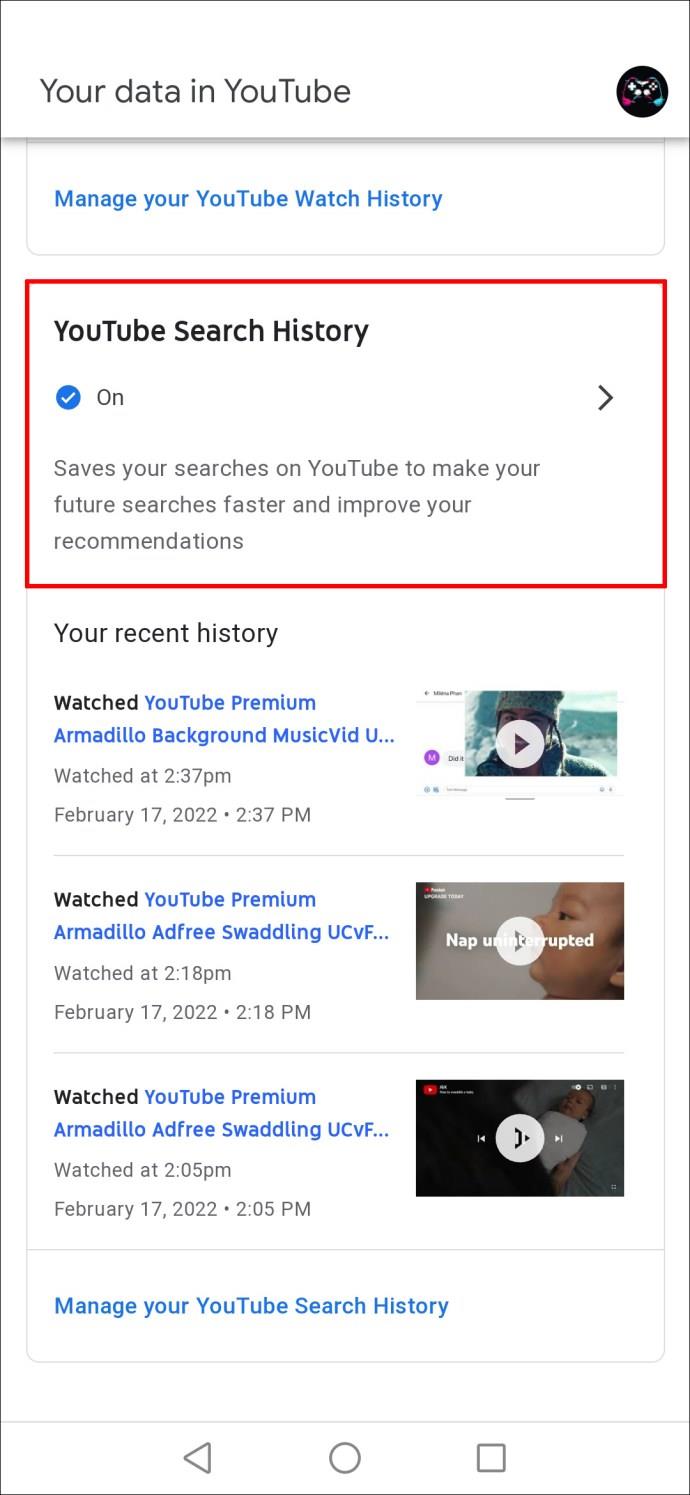
- Escolha "Gerenciar seu histórico de pesquisa no YouTube".

- Toque em "Excluir" em "Pesquisar sua atividade".

- Na lista de opções, escolha “Todos os tempos”.

- Repita as etapas 5 a 7 para o seu histórico de exibição.
- Aguarde a conclusão do processo.
- Você pode ter que esperar, pois o YouTube precisa de tempo para redefinir as recomendações.
Para pausar seu histórico de exibição no Android, siga estas instruções.
- Abra o YouTube no seu dispositivo Android.

- Toque na sua foto de perfil.

- Escolha "Configurações".

- Navegue até "Histórico e privacidade".

- Ative "Pausar histórico de exibição".

Depois de passar por essas etapas, suas recomendações serão redefinidas após algum tempo. Alguma paciência é necessária, pois as mudanças não aparecem imediatamente. Você também pode encerrar o aplicativo enquanto espera.
Como redefinir as recomendações do YouTube em um PC
Navegar pelos menus é muito mais fácil em um PC e você pode executar uma redefinição de recomendações facilmente. As etapas são surpreendentemente semelhantes às dos dispositivos móveis. Esta decisão mostra que o Google está determinado a fornecer uma experiência familiar em todos os dispositivos comuns.
Veja como excluir seu histórico de pesquisa e exibição.
- Abra o YouTube em uma nova guia no navegador da Internet.

- Clique na foto do seu perfil no canto superior direito.

- Selecione “Seus dados no YouTube”.

- Role para baixo e localize "Histórico de pesquisa do YouTube".

- Clique em "Gerenciar seu histórico de pesquisa do YouTube".

- Escolha "Excluir" em "Pesquisar sua atividade".

- Escolha “All Time” ou outra configuração.

- Repita as etapas 5 a 7 para o seu histórico de exibição.
- Aguarde a conclusão do processo.
Depois disso, você também pode pausar sua pesquisa e assistir ao histórico.
- Execute todas as etapas acima até chegar à Etapa 4.

- Clique no botão para desativar o histórico de pesquisa do YouTube.
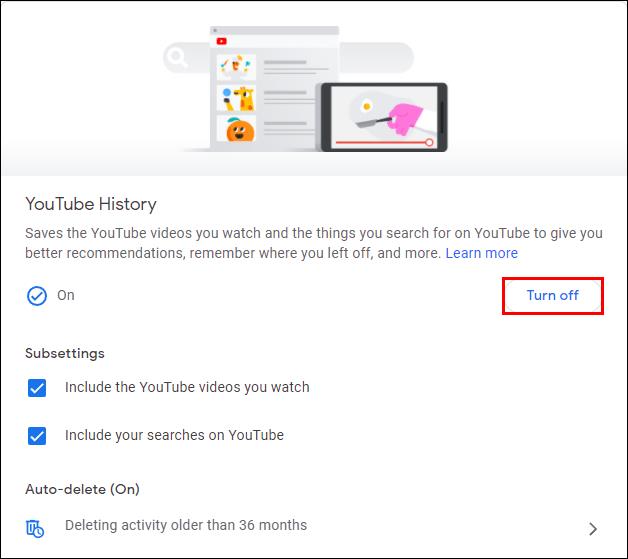
- Volte e selecione a opção para limpar o histórico de exibição do YouTube.
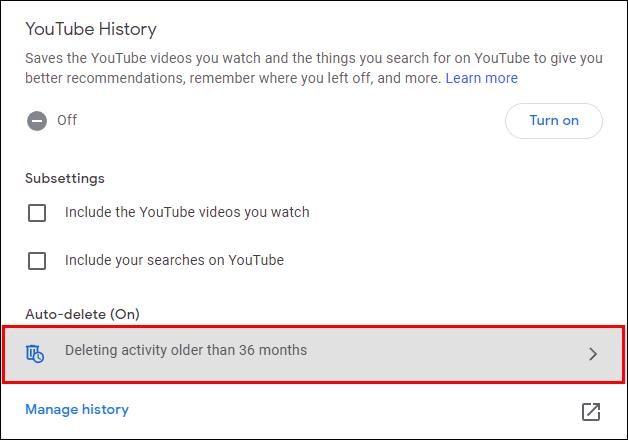
- Repita a Etapa 2.
- A partir de agora, seu histórico do YouTube está todo pausado.
Como redefinir as recomendações do YouTube em uma Smart TV
As instruções abaixo também funcionarão para aparelhos de TV, pois eles usam uma versão semelhante do YouTube. Mesmo os usuários de consoles de jogos podem usar essas etapas.
- Abra o software do YouTube na sua smart TV.
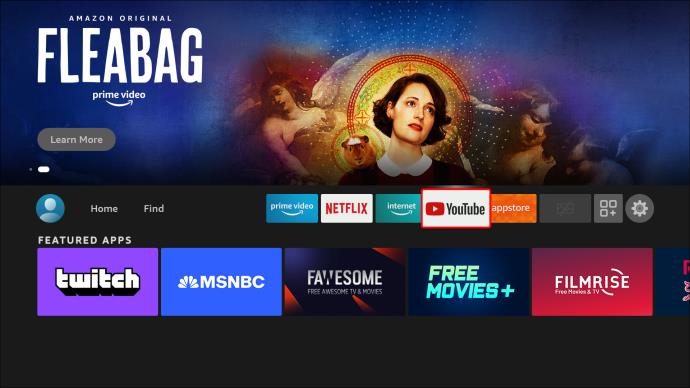
- Use o controle remoto ou controlador de jogo para navegar até sua foto de perfil.
- Selecione “Limpar histórico de pesquisa”.

- Repita para o histórico de exibição do YouTube.
Um Novo Começo
O YouTube coleta constantemente dados de seus hábitos de exibição, curtidas e assinaturas. É possível evitar que outras pessoas “poluam” o pool de recomendação, mas você terá que usar as etapas acima para obter os melhores resultados. No entanto, o algoritmo também recomenda vídeos aleatórios de vez em quando, elevando-os ao status viral.
Você acha que as recomendações são úteis quando você está entediado? O que você acha dos algoritmos do YouTube? Deixe-nos saber na seção de comentários abaixo.






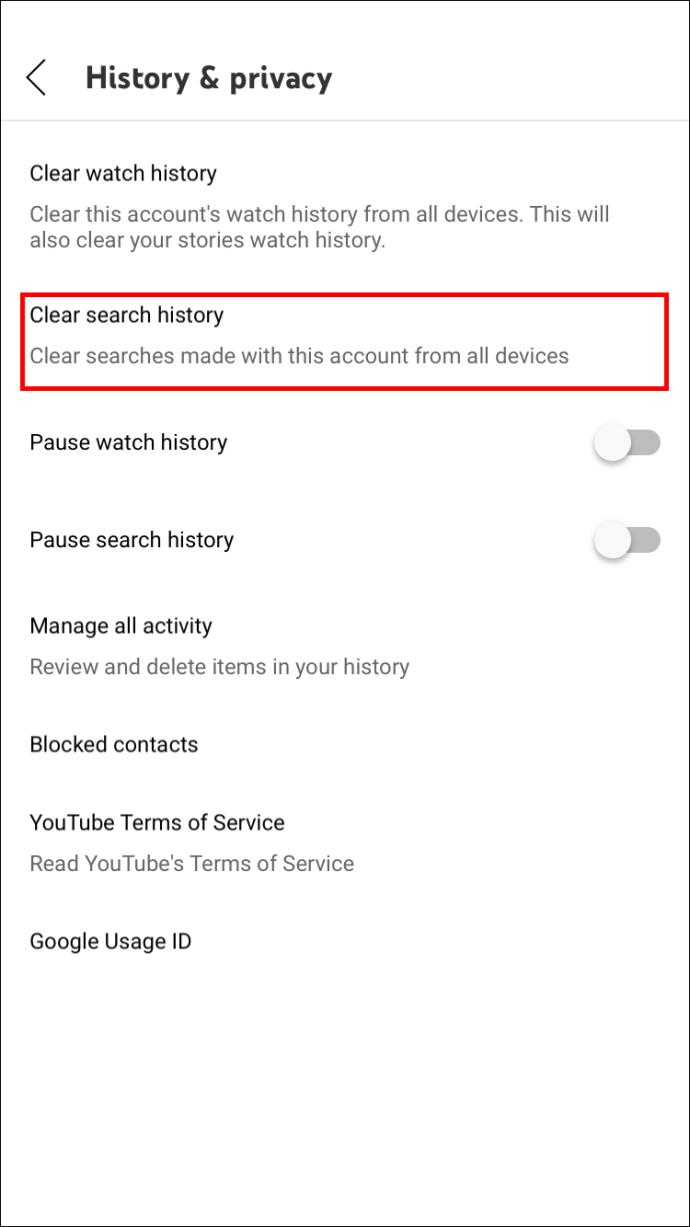
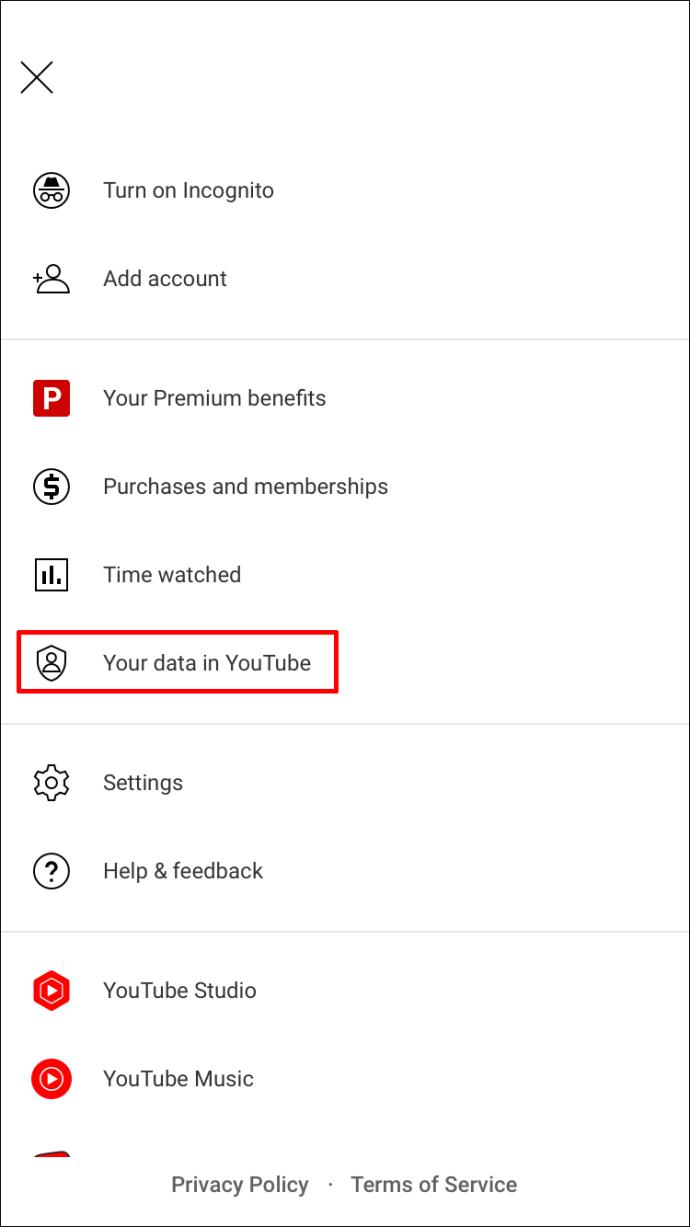
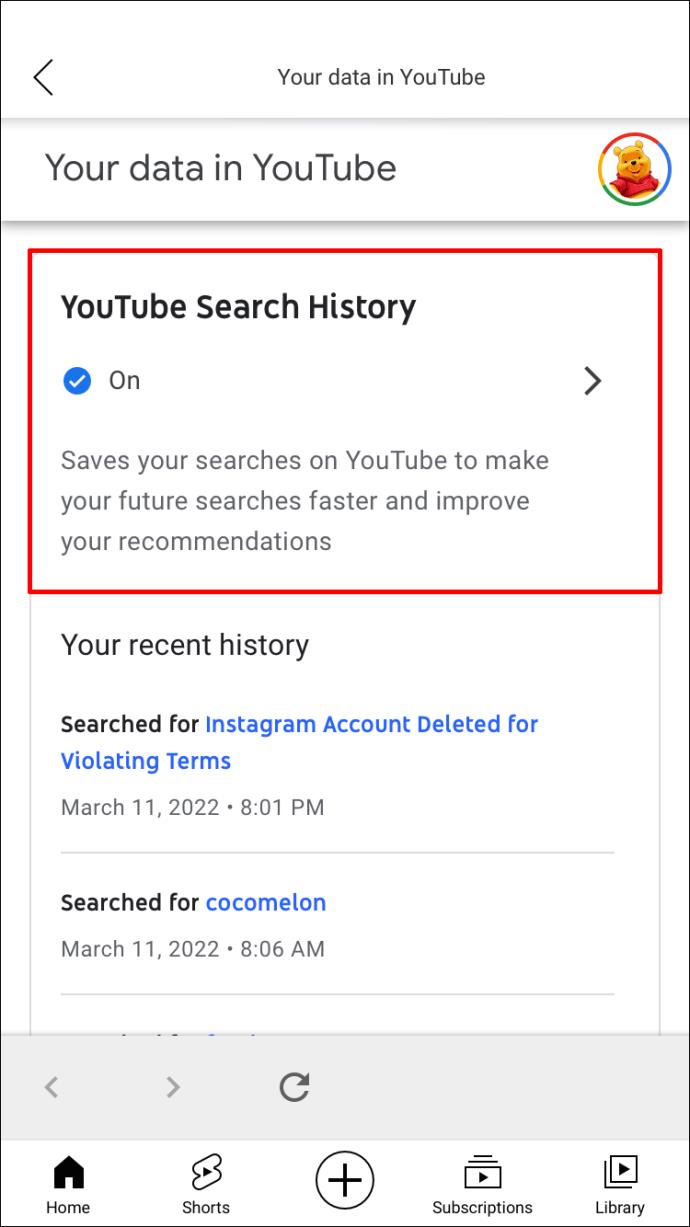


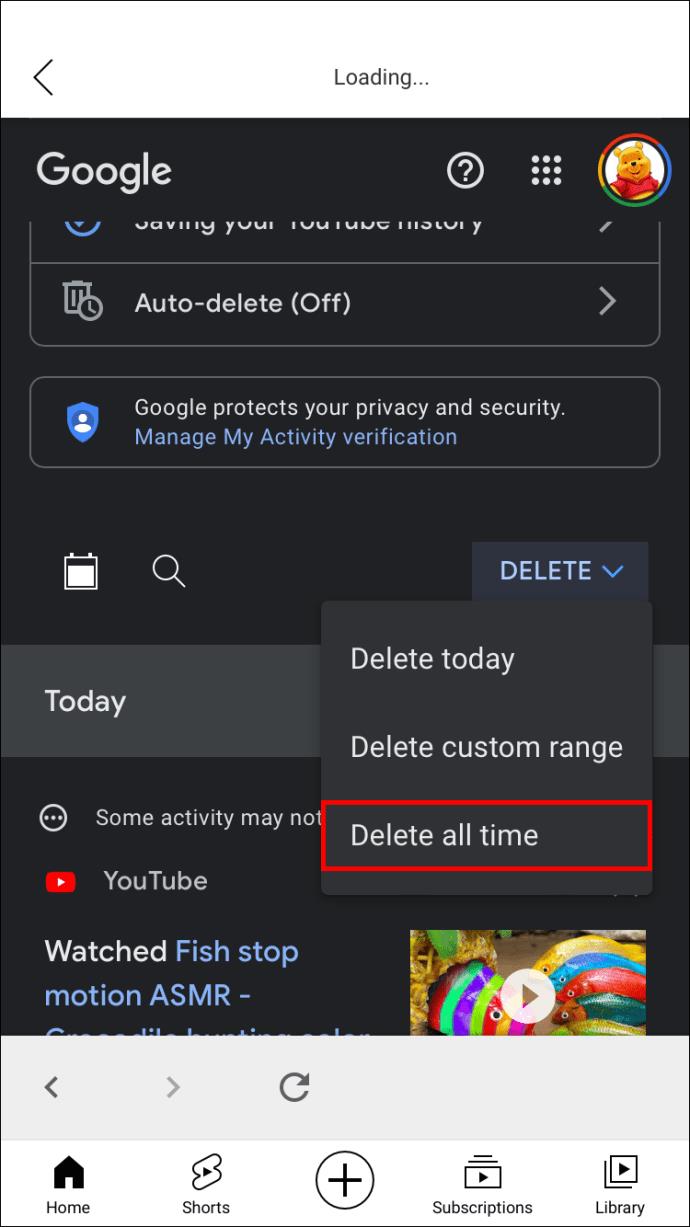

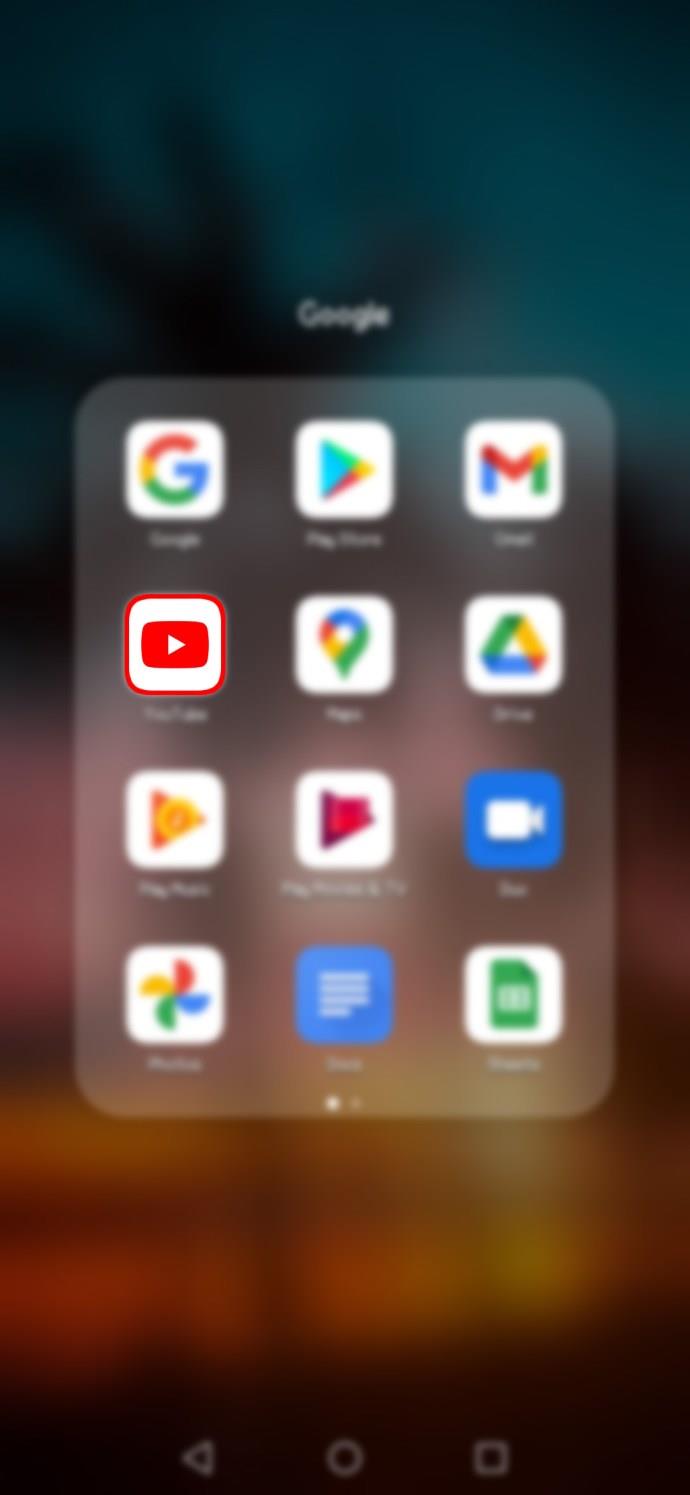



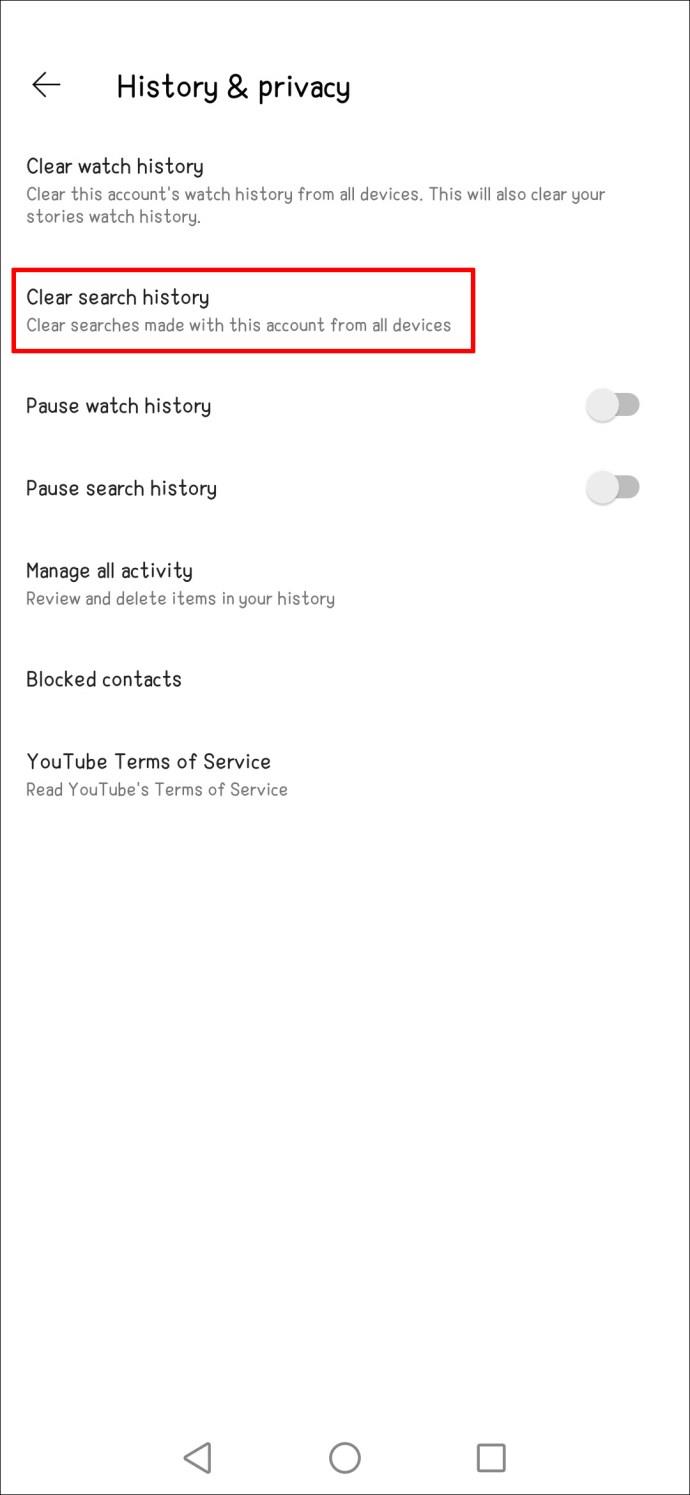


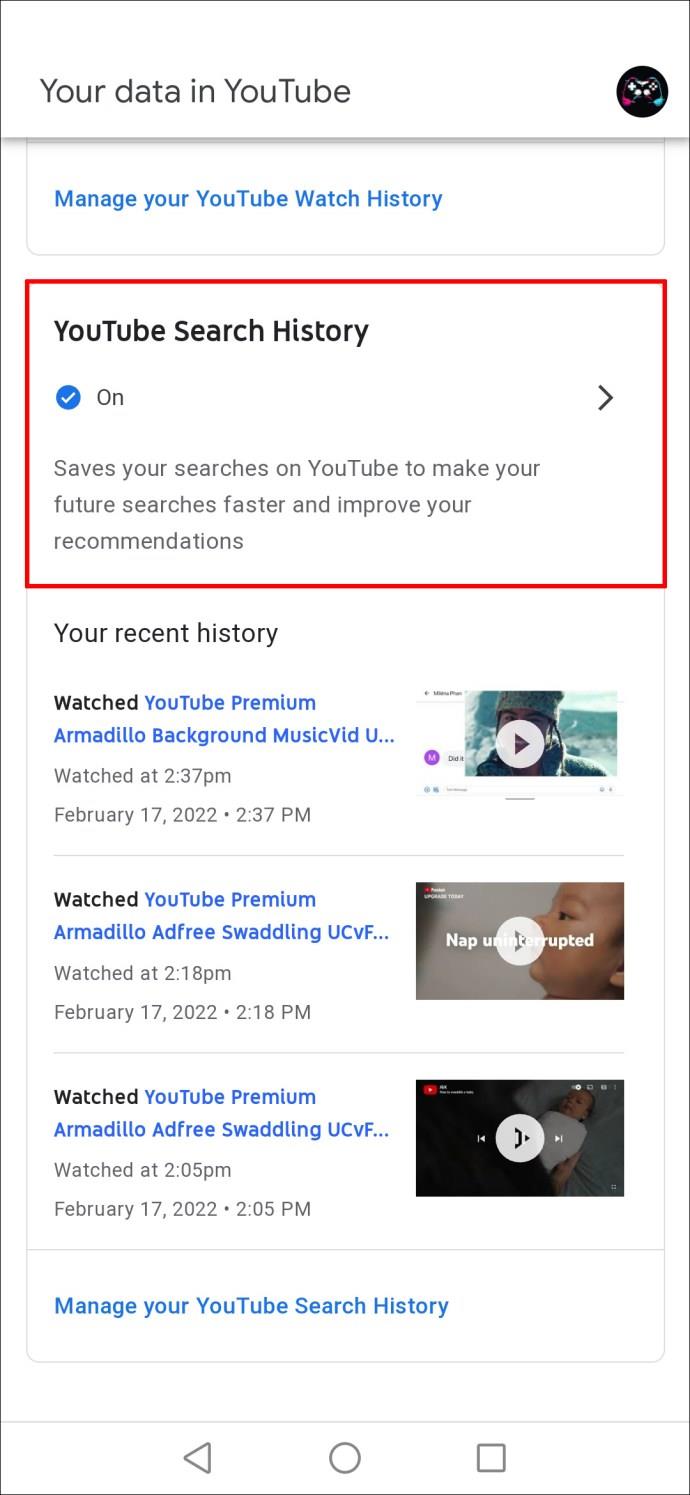











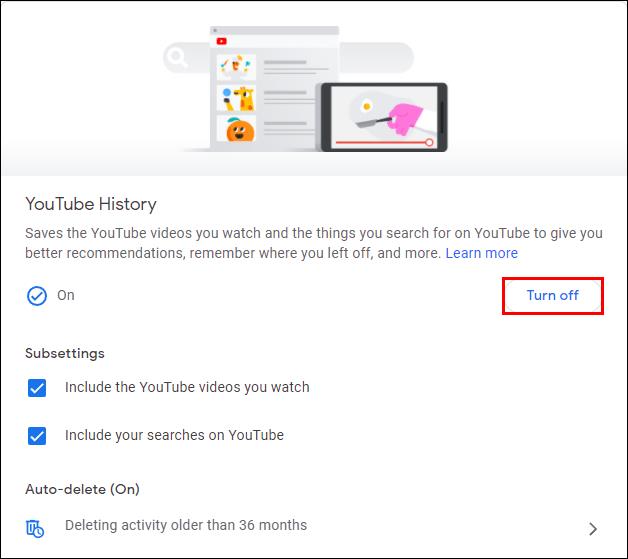
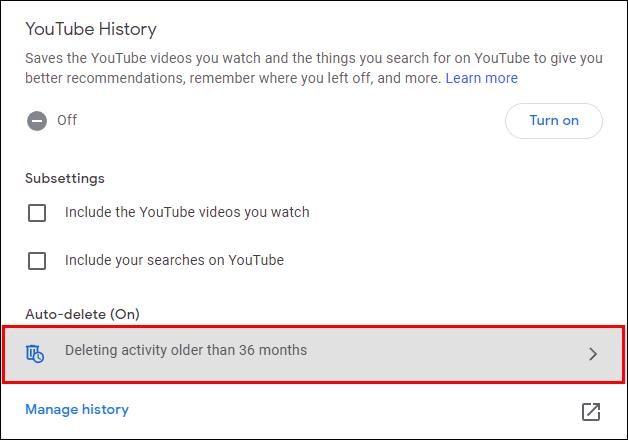
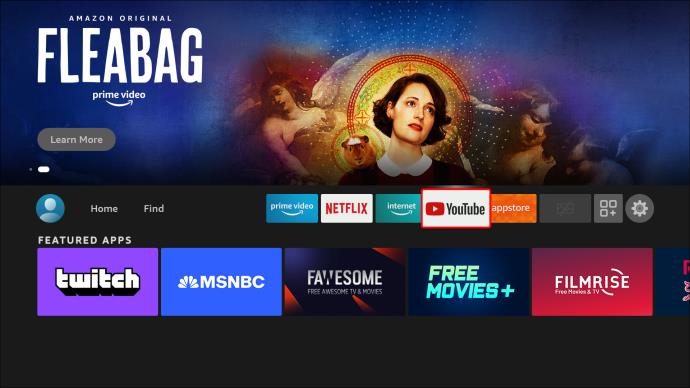

















![Como alterar o idioma no Netflix [todos os dispositivos] Como alterar o idioma no Netflix [todos os dispositivos]](https://img.webtech360.com/resources6/s2/image-5188-0605161802346.jpg)


